Az egyszerűség és a könnyen használható környezet miatt a Dropbox hatalmas hírnevet szerzett a piacon. Alapértelmezés szerint ingyen 2 GB helyet enged meg. A tárolókapacitás azonban növelhető nagyobb tárhely megvásárlásával.
Nehéz Dropbox-felhasználó vagy, mint én? Ezután a Dropbox kliens megszerzése a helyes dolog, ahelyett, hogy a tárhelyét böngészőjéből böngészné. A Dropbox kliens minden platformon elérhető, beleértve a Windows, a macOS és a Linux operációs rendszert is.
Hogyan élvezi a Dropbox klienst Manjaro Linux-on, egy jó és klassz Arch-alapú disztró? Ne aggódj. Ma nézzük meg a Dropbox Manjaro Linux rendszerre történő telepítését.
Dropbox kliens megszerzése
A Dropbox kliens nem érhető el a Manjaro Linux alapértelmezett szoftvertárában. Meg kell szereznünk az alkalmazást az AUR adattárból.
Megjegyzés - A Dropbox automatikus szinkronizálásához az ügyfél megköveteli, hogy a „Dropbox” mappa egy „ext4” partíción legyen.
Ha használta az Arch Linux rendszert, vagy valahogy ismeri a környezetet, akkor már ismeri az AUR szoftver használatának szabályait - a forrás megragadása, a szoftver fordítása és telepítése. Kezdjük el.
- Megragadva a forrást
Győződjön meg arról, hogy a rendszerben telepítve van a „git” kliens -
sudo pacman -S git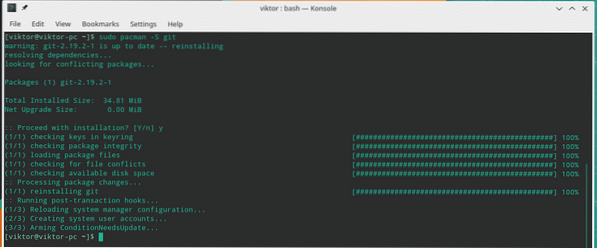
A telepítés befejezése után vegye le a Dropbox forráskódját az AUR adattárból -
git klón https: // aur.archlinux.org / dropbox.git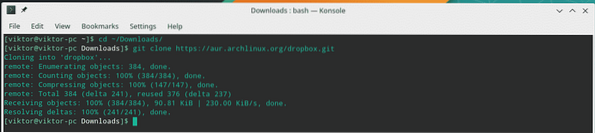
- Az ügyfél felépítése
Miután letöltötte a kódot, itt az ideje, hogy lefordítsa a kódot.
cd dropbox /makepkg -si
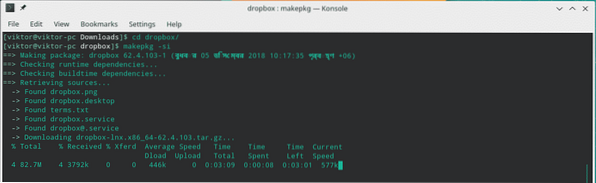
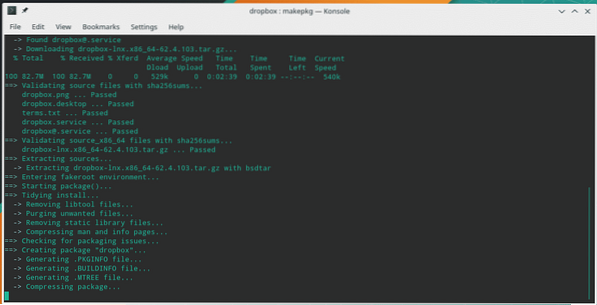
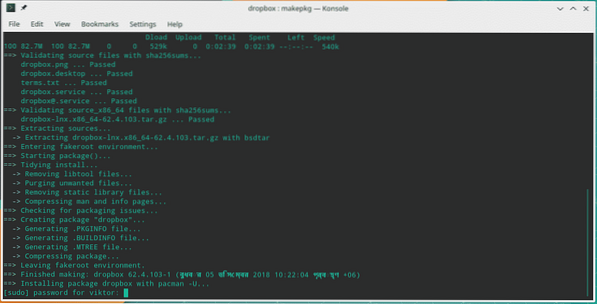
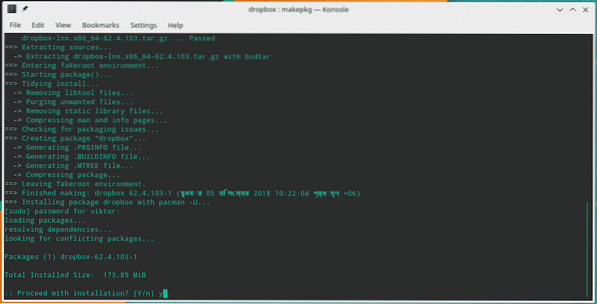
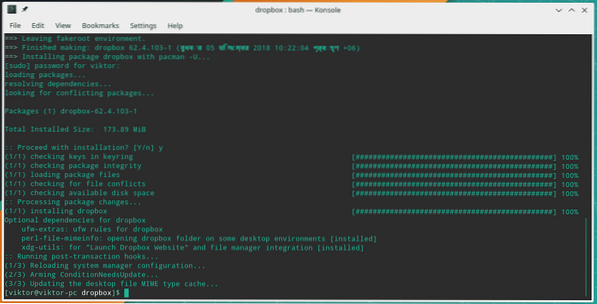
A telepítés befejezése után észrevesz egy új könyvtárat „~ / Dropbox”.
A Dropbox kliens módosítása
Mivel v2.4.6, Dropbox hozzáadott egy automatikus frissítési képességet. Ez a szolgáltatás automatikusan letölti az új kiadás bináris fájlokat a „~ /.dropbox-dist ”könyvtár. Ezután a szolgáltatás megpróbálja átadni a vezérlést ennek a binárisnak. Az ilyen műveletek összetévesztést okoznak a „systemd” -vel, és folyamatosan próbálják újraindítani a szolgáltatást.
A megoldás az, ha megakadályozza, hogy a Dropbox letöltse az automatikus frissítést. A módszer a könyvtár létrehozása és „csak olvasható” megjelölés.
rm -rf ~ /.dropbox-distinstall -dm0 ~ /.dropbox-dist

A Dropbox használatával
Indítsa el a Dropbox klienst a rendszer menüjéből -
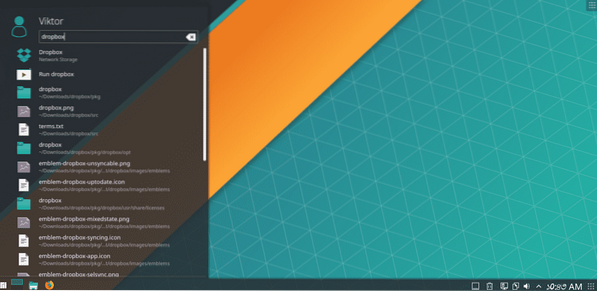
Eleinte böngészőn keresztül kell bejelentkeznie a fiókjába. Az alkalmazás automatikusan megnyitja az alapértelmezett böngészőt, és átirányít a bejelentkezési oldalra.
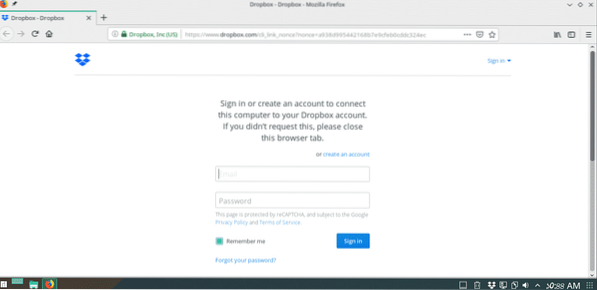
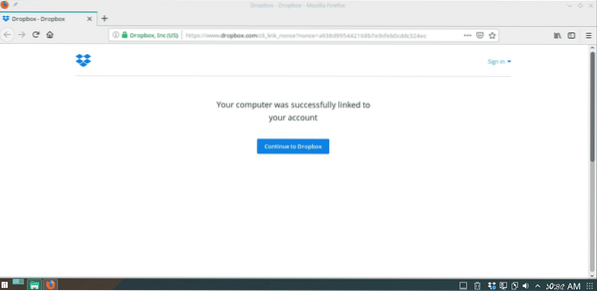
Miután bejelentkezett, elkezdheti használni a Dropbox alkalmazást.
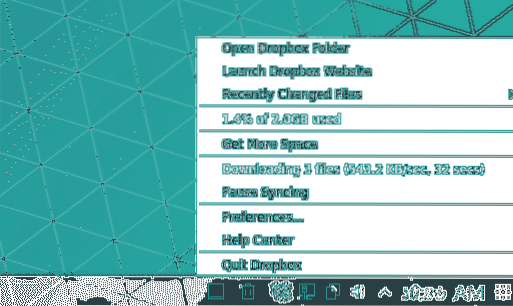
A „~ / Dropbox” könyvtár a hivatalos Dropbox tárhelyként működik. A mappa teljes fájlmérete nem lehet nagyobb, mint a teljes felhőtárhely. Ha bármilyen fájl van a Dropbox mappában, akkor észreveszi, hogy azokat már szinkronizálta az adott helyi mappába.
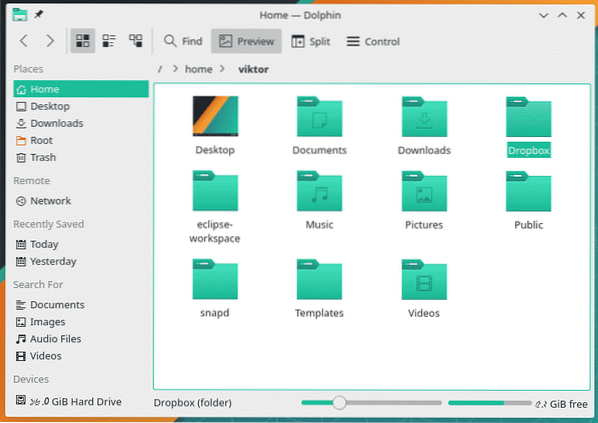
Ha fájlokat / mappákat szeretne hozzáadni, csak annyit kell tennie, hogy beteszi a Dropbox mappába.
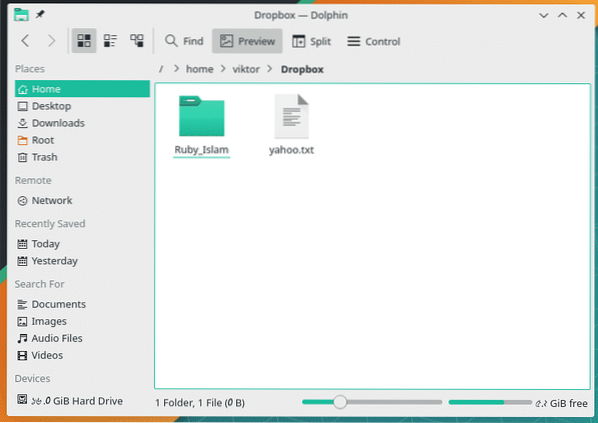
Ne felejtsd el megnézni az eredményt -
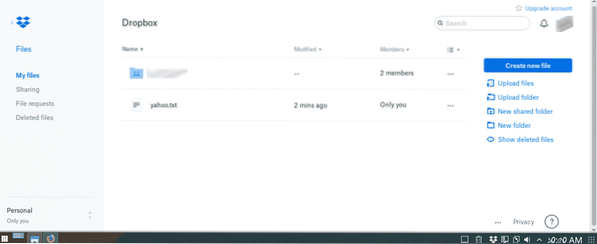
Élvezd!
 Phenquestions
Phenquestions


